即使你不是小财迷也一定知道,把软妹币迎着光看,就能看到空白处呈现出毛爷爷的头像,如果看不到,恭喜你,你拿的是假币!

这种迎光透视时,才可以清晰看到的图形或文字就是水印,水印是在造纸过程中夹在纸中的而不是印在表面,我们常用水印来做标记防止造假。

不过在这个随时拍照消毒晒图的年代,你认识水印大概是从图片上各种logo吧?这种加在图片上的防止他人盗图的半透明logo、图标等也是水印。

为了避免太抢眼,可以适当调整下图层不透明度。

简单粗暴,这就是最简单的水印了。

这种水印经常用在卡通风格的图片上,操作起来也很简单,给需要弄成水印的对象添加外发光样式,模式设置为“正常”,颜色设置成“灰色”,调整一下“扩张”和“大小”。

然后把图层填充设置为0%,最后再调一下透明度即可,这样就实现了空心的效果。


这种水印算是高能操作了,看起来优雅美观、晶莹剔透,可以说这才是真正意义上的水印!

不要不明觉厉,这种效果其实也很好设计。同样先把需要弄成水印的对象填充为白色,然后更改图层模式为“正片叠底”,这时看到字消失了,不要急继续操作。

紧接着给图层设置斜面和浮雕的样式,看着效果调节一下参数,神奇的效果就出来了!

是不是手痒难耐也想自己弄个水印了?先别走,福利还在后面!设计好水印怎么用能?每个图都手动设置一遍?
No!我们可以把设计好的储存成“画笔预设”,这样以后用的时候直接用画笔工具点一下就行了!

在菜单栏中点击“编辑”选择"定义画笔预设":

然后取个名字,确定就OK了。
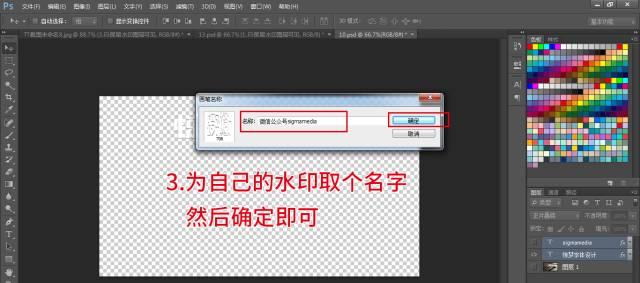
用的时候选择画笔工具,选择存好的笔头就可以了!

除了把设计好的水印设置为画笔预设,你还可以把水印存储为图层样式,这样不仅文字可以用水印,图形也可以用了!这里就不做详细介绍了,最后奉上一些可以用来做水印的图层样式,无论是文字还是图片,不需要以上繁琐的设置,只需要点击一下就可以了!

效果多多,收好不谢!






